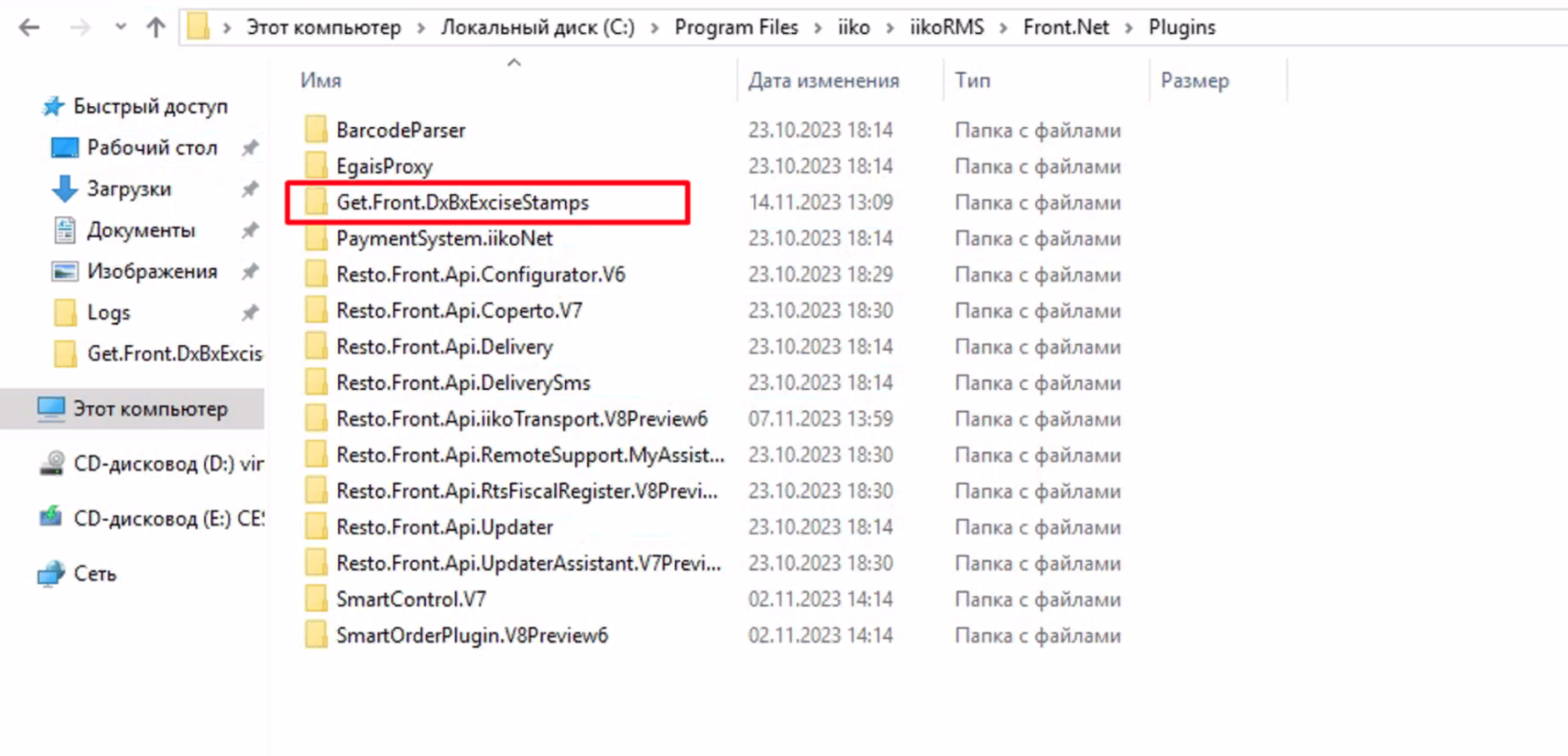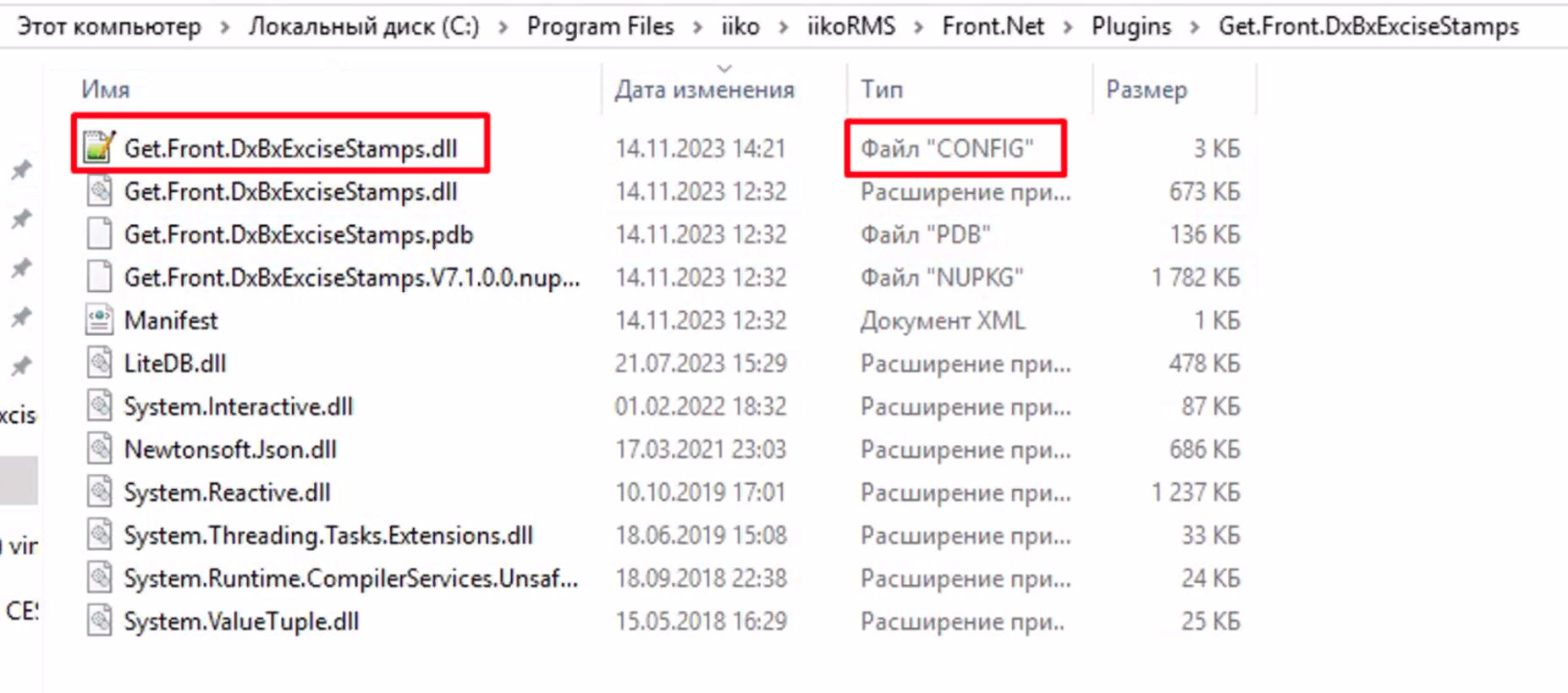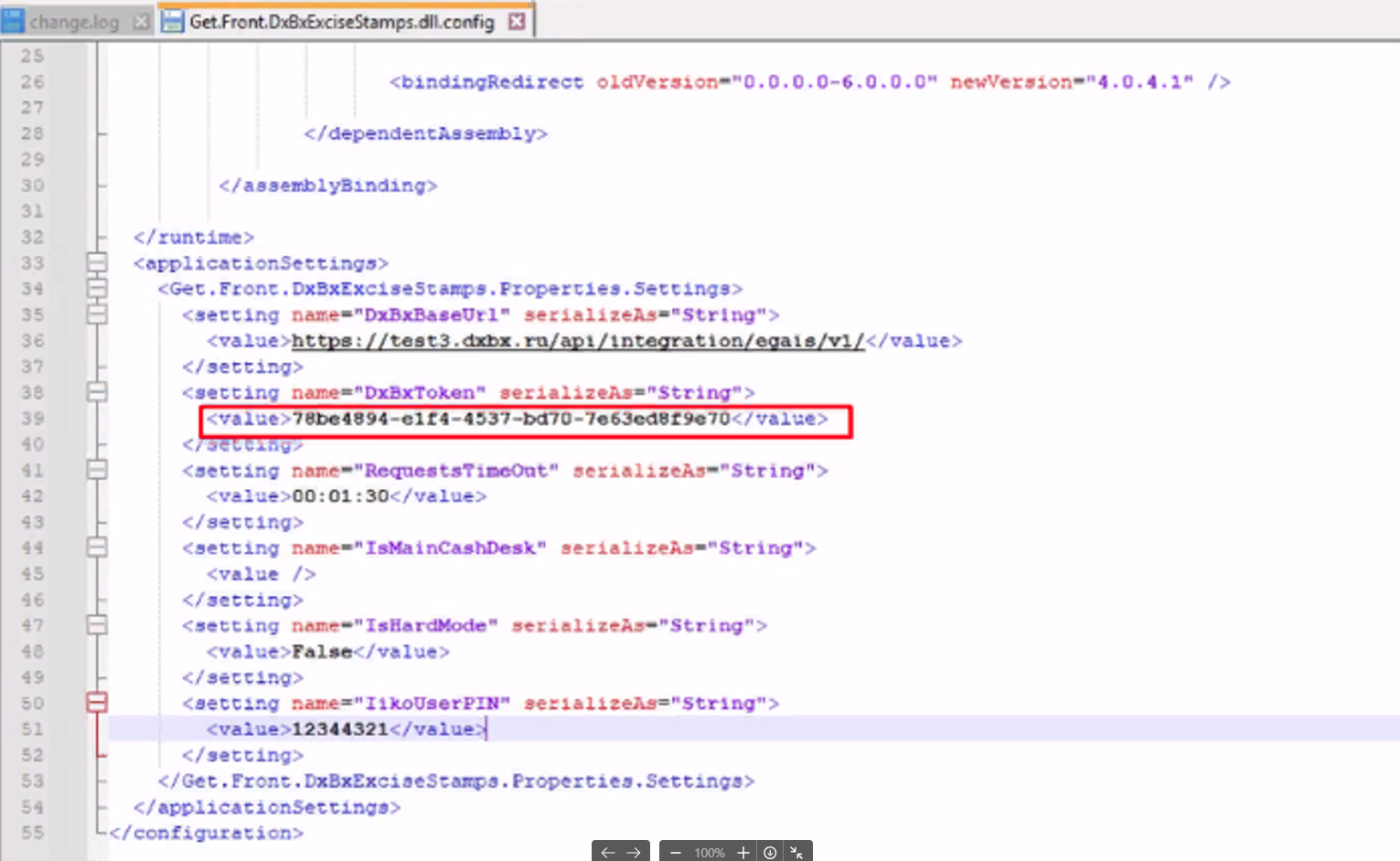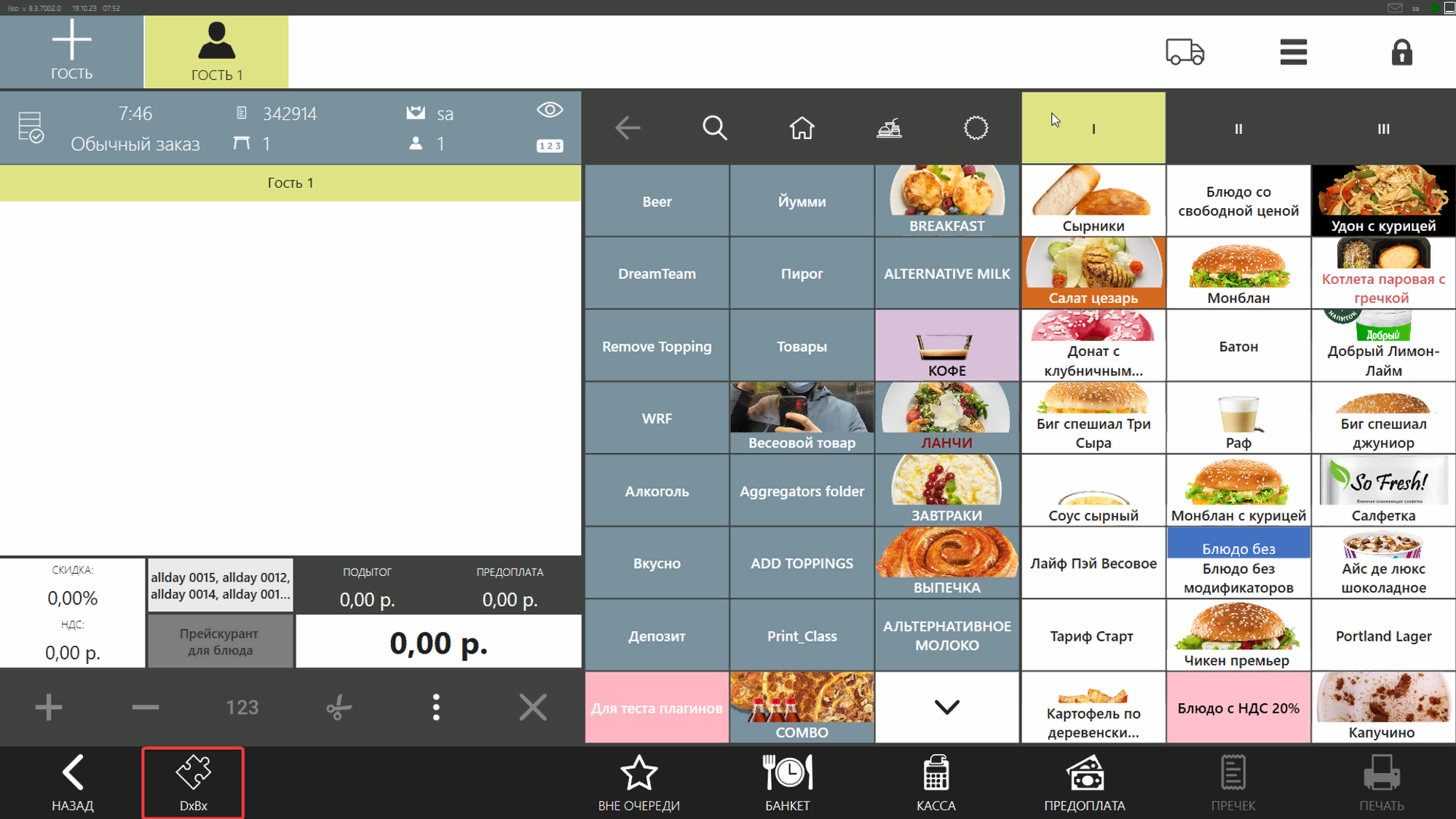В первую очередь, ОБЯЗАТЕЛЬНО вносим в таблицу клиента и весь список точек, сразу, как только хотим брать этого клиента, которые вы берете на внедрение, заполняем весь список полей и статус установки, чтобы мы понимали кого внедрили и оперативно донастроили этого клиента и он не ждал.
После установки плагина, нам нужно будет получить список пивной номенклатуры клиента и список кранов. Клиент должен передать вам список всех блюд с пивом, которые нужно будет использовать для продажи кег. Объем заводится в самой карточке, то есть у одной кеги может быть несколько блюд с разным объемом. Занесите их в таблицу. И также передать список кранов, которые он захочет использовать для привязки к блюдам, в любом формате.
По проблемам с установкой плагина пишете в чат оперативной поддержки: https://t.me/+fXuToJXhopMxYjZi
Далее по установке плагина:
Один плагин обязательно должен быть установлен на главной кассе, если есть помимо главной кассы еще терминалы, то также установить везде, где работают бармены с алкоголем.
Плагин представляет собой папку с набором файлов.
Есть два архива: Один для лайфтайм версии, другая для клауд.
Get.Front.DxBxExciseStamps_v1.2.0.zip - Лайфтайм версия Get.Front.DxBxExciseStamps_v1.2.0_ApiPayment.zip -Клауд версия
Важно!
Чтобы все заработало, необходимо - Иметь свежую прошивку ФР.
[Штрих-М] Чтобы ККТ не ругалась на нераспознанные коды, необходимо в таблице 17, поле 41 "Rus принимать все кт» выставить значение "2" .
После скачивания плагина, необходимо его разархивировать и перенести папку с названием “Get.Front.DxBxExciseStamps” на терминал по адресу C:\Program Files\iiko\iikoRMS\Front.Net\Plugins
Теперь нужно настроить конфиг, чтобы мы понимали к какому ЮЛ относится плагин. Для этого открываем папку с нашим плагином и затем конфигурационный файл.
Обратите внимание на “Тип” файла! Он должен быть “CONFIG”.
Берем идентификатор точки и вставляем в поле “DxBxToken” , сохраняем и закрываем конфиг.
После добавления плагина, необходимо перезагрузить iikoFront. Достаточно через комбинацию клавиш Alt+F4 закрыть iikoFront и открыть снова.
При старте фронта выводится сообщение об успешном запуске плагина.
При успешном запуске на экране заказа отобразится кнопка DxBx
Готово! Все действия на стороне клиента по установке выполнены.
Последним шагом у клиента нужно запросить номенклатуры, относящейся к продаже пива с крана и список названий кранов в любой форме. И передать их нам для настройки.